MISSED SALES
เมื่อเราได้ทำการบันทึกข้อมูล MISSED SALES เรียบร้อยแล้ว เราสามารถที่จะดูข้อมูลที่ได้ทำไปแล้ว โดยการนำเมาส์ไปคลิ๊กที่ “แสดงและแก้ไขข้อมูล” บนแถบคำสั่ง หรือกดปุ่ม F3 ที่คีย์บอร์ด (ดังรูป 5.1) จากนั้นจะเข้าสู่หน้าจอแสดงรายการ ดังรูป 5.2

รูป 5.1
5.1 การแสดงข้อมูล
นำเมาส์ไปคลิ๊กเลือกหัวเรื่องของ MISSED SALES ที่ต้องการ (หมายเลข 1) หากต้องการดูทุกหัวเรื่องให้เลือกที่ช่องแสดงทั้งหมด (หมายเลข 2) และทำการเลือกวันที่เริ่มต้น และวันที่สิ้นสุด (หมายเลข 3) ที่จะให้ทำการแสดงข้อมูล คลิ๊กที่ “แสดงรายการ” บนแถบคำสั่ง (หมายเลข 4) หรือกดปุ่ม F3 ที่คีย์บอร์ด
3 2 1 4
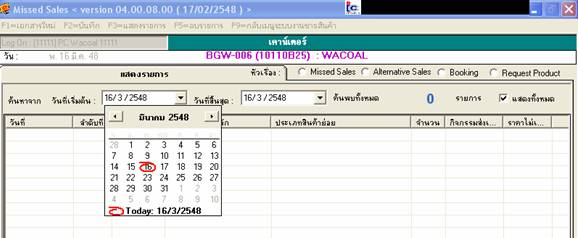
รูป
5.2
จะปรากฏรายการ MISSED SALES ที่เกิดขึ้นในแต่ละวัน โดยแสดงรายละเอียดต่างๆ ได้แก่ ประเภทสินค้าหลัก, ประเภทสินค้าย่อย และหัวข้อย่อย รวมถึงจำนวน MISSED SALES ที่เกิดขึ้น (ดังรูป 5.3)

รูป 5.3
5.2 การแก้ไขข้อมูล
เมื่อพบว่าการกรอกข้อมูล
MISSED SALES
เกิดการผิดพลาด
สามารถแก้ไขได้โดยการลบข้อมูลดังกล่าวทิ้ง
แล้วทำการบันทึก
MISSED SALES
ย้อนหลังในหัวข้อ
“ทำรายการย้อนหลัง”
การลบข้อมูล ทำได้โดยนำเมาส์ไปคลิ๊กเลือกวันที่ที่ต้องการที่จะลบ (หมายเลข 1) บริเวณกล่องสี่เหลี่ยมให้เป็นเครื่องหมายถูก แล้วคลิ๊กที่ปุ่ม “ลบรายการ” (หมายเลข 2) บริเวณแถบเมนูคำสั่ง ดังรูป 5.4)
1 2

รูป 5.4
เมื่อท่านเลือกที่ F5 ลบรายการ จะมีกล่องข้อความขึ้นาเพื่อให้ท่านยืนยันการลบรายการ (ดังรูป 5.5) คลิ๊กที่ปุ่ม “Yes” เพื่อยืนยันการลบรายการนั้น
![]()

รูป 5.5
และกดปุ่ม OK เพื่อยืนยันการลบนั้นอีกครั้ง (ดังรูป 5.5)
![]()

รูป
5.6